Como enviar SMS silencioso em modem GSM
Este artigo focará no envio de mensagens SMS silenciosas a partir de um modem GSM. Para enviar SMS de um modem GSM, você precisará de um computador que possa se conectar ao modem com o Ozeki SMS Gateway instalado. O artigo inclui um tutorial em vídeo para o processo de configuração mais fácil com capturas de tela das principais etapas.
O que é SMS silencioso?SMS silencioso é um tipo específico de mensagem de texto que pode ser utilizado em soluções de rastreamento. Também é chamado de SMS furtivo ou SMS de ping porque pode ser usado para verificar se um dispositivo está conectado a uma rede celular. O SMS silencioso é uma mensagem de texto especialmente codificada, que não deixa notificação ou alerta no dispositivo móvel do usuário, não é armazenada, mas o dispositivo do usuário enviará uma confirmação de recebimento da mensagem de volta ao remetente. A partir dessas informações, você pode descobrir se um usuário está conectado a uma rede móvel, sua localização aproximada e disponibilidade.
O que é um modem 4G?Um modem 4G é um dispositivo de hardware que se conecta a uma rede celular usando tecnologia 4G (LTE). Ele requer um cartão SIM para estabelecer uma conexão de dados com a rede de um provedor de serviços. Esse tipo de modem é comumente usado para diversos fins, incluindo o envio de mensagens SMS automáticas ou em massa. Ele fornece uma maneira confiável e eficiente de estabelecer uma conexão de rede e enviar dados, como mensagens SMS, pela rede celular.
Como funciona o envio de SMS por um modem 4GO Ozeki SMS Gateway atua como intermediário entre o computador e o provedor de serviços, facilitando o processo de composição, envio e entrega de mensagens SMS. Essa solução simplifica o processo de envio de SMS a partir de um computador e garante que as mensagens sejam entregues corretamente ao celular do destinatário através da rede do provedor de serviços. (Figura 1)
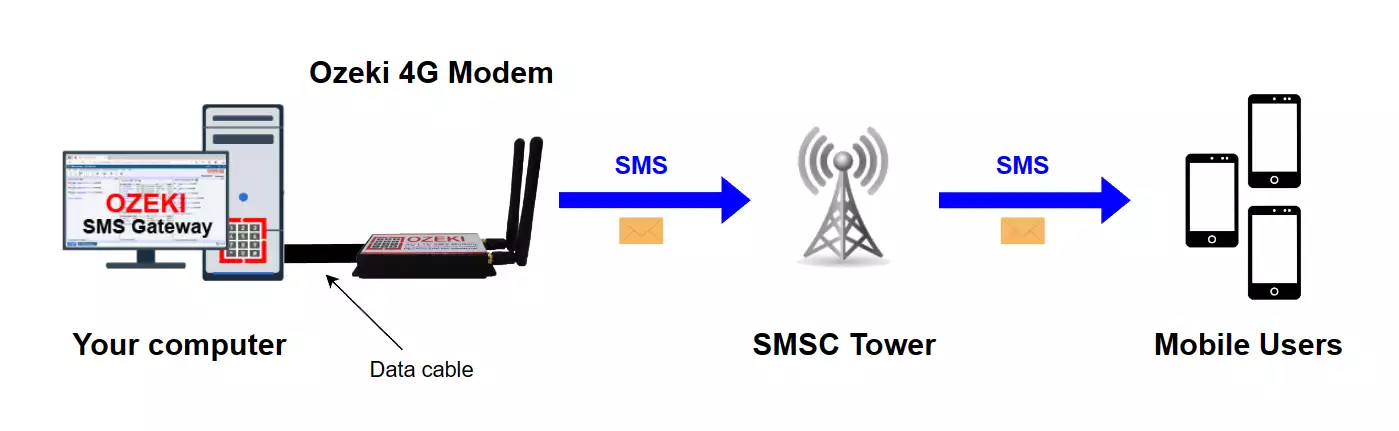
Para enviar SMS com um modem 4G:
- Insira o cartão SIM no modem
- Conecte a antena ao modem
- Conecte o modem ao seu PC com cabo USB
- Inicie o Ozeki SMS Gateway
- Execute a detecção automática do modem de SMS
- Especifique o número de telefone do SMS
- Escreva o texto da mensagem SMS
- Clique em Enviar para enviar o SMS
- Revise a mensagem SMS de teste que você enviou
No vídeo, você descobrirá o processo de configuração de um Modem SMS 4G LTE Ozeki para enviar mensagens SMS usando um cabo USB. Essa configuração requer o modem, um cartão SIM, uma antena e um cabo USB. Inicialmente, você inserirá o cartão SIM no modem, seguido pela conexão da antena. Conecte o modem ao computador usando o cabo USB. Uma vez que a conexão é estabelecida, o LED de energia no modem irá acender, indicando que ele está ligado.
Mais informações sobre o produto
Obtenha as peças necessárias para conectar o modem com sucessoPara uma conexão bem-sucedida do modem, você precisará dos seguintes componentes: um cartão SIM, uma antena, um cabo USB e o modem em si. Certifique-se de ter todos esses elementos de hardware prontos para o processo de configuração. Cada detalhe é crucial para o funcionamento adequado. (Todos os componentes são mostrados na Figura 2)

Comece inserindo o cartão SIM no modem. Esse processo é muito semelhante a inserir um cartão SIM em um telefone celular. O cartão SIM serve como a ponte que conecta o modem à rede. (O procedimento é ilustrado na Figura 3.)
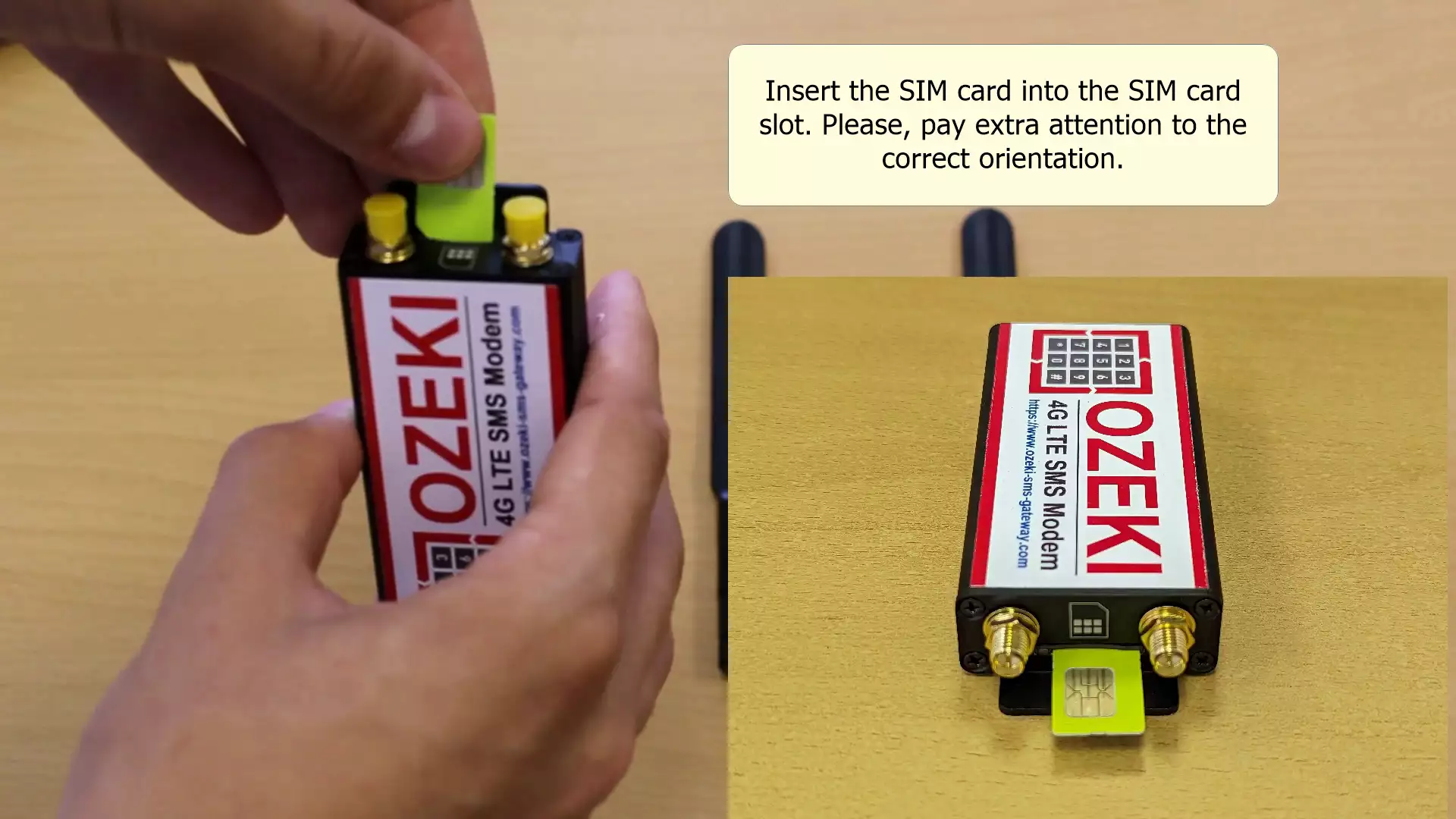
Essas configurações são muito importantes. Se deixadas incompletas, seu cartão SIM não funcionará com o Modem 4G Ozeki. É essencial desativar o código PIN e redirecionar chamadas telefônicas para outro número de telefone. Você pode realizar essas etapas em um telefone celular comum. (Mostrado na Figura 4.)
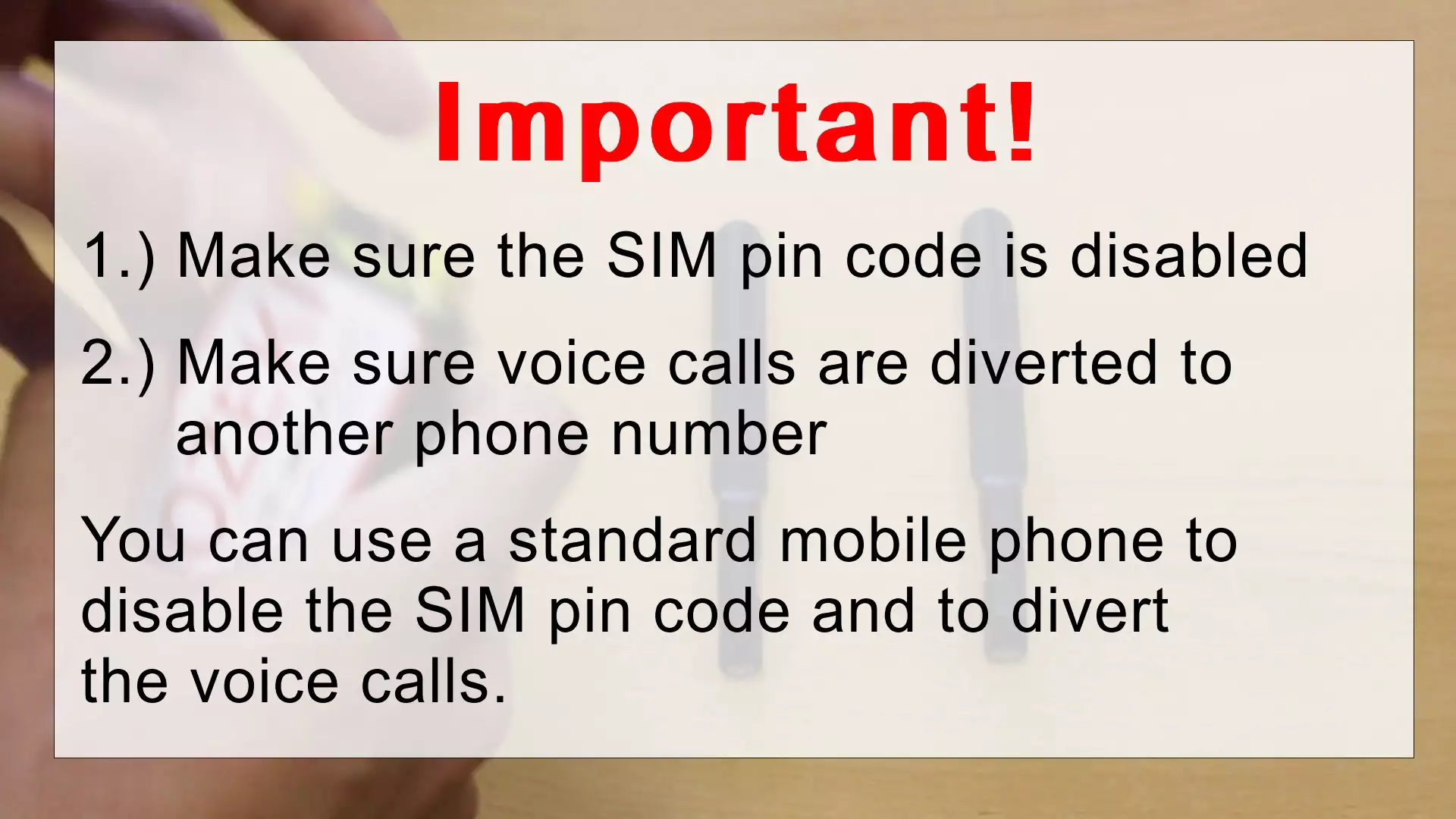
Após a inserção do cartão SIM, é crucial conectar corretamente o modem às suas antenas. Garantir uma conexão adequada assegura o desempenho ideal. A antena serve tanto para transmitir quanto para receber sinais. (Ilustrado na Figura 5.)

Conecte o cabo USB ao modem
Em seguida, insira o cabo USB no modem. Esta ação estabelece uma conexão entre o modem e o seu computador. É essencial utilizar um cabo funcional para evitar possíveis desconexões. (Ilustrado na Figura 6.)

Conecte o cabo USB ao computador
Por fim, conecte a outra extremidade do cabo USB ao seu PC. Insira o cabo USB em uma das portas disponíveis no computador. (Ilustrado na Figura 7.)
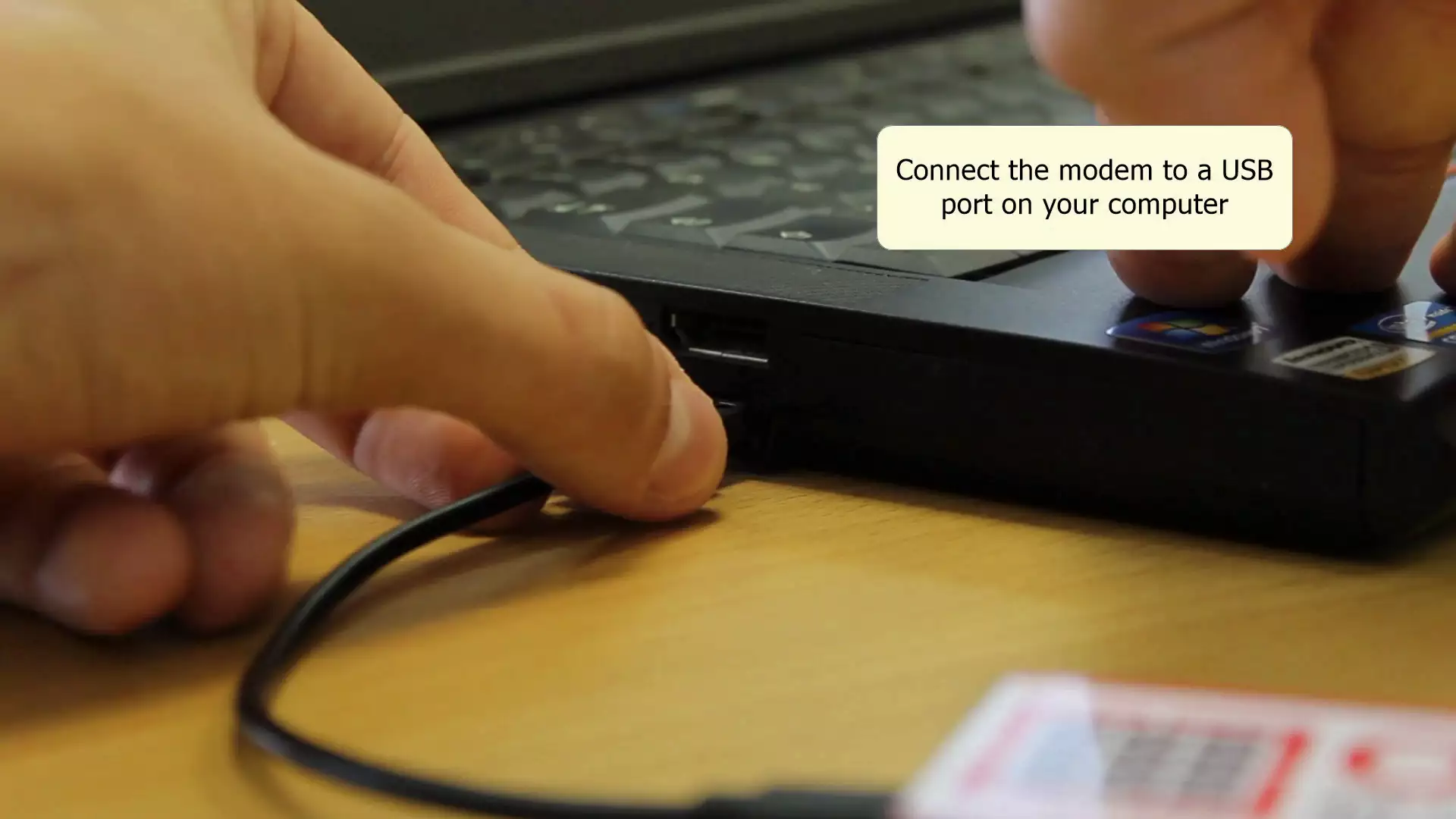
Configuração do software Ozeki 4G LTE SMS Modem (tutorial em vídeo)
Neste vídeo tutorial, você aprenderá como configurar um Ozeki 4G LTE SMS Modem para enviar mensagens de texto (SMS) usando um cabo USB. Para iniciar esta configuração, certifique-se de ter um Ozeki 4G Modem operacional e a Plataforma de Software Ozeki instalada no seu sistema. O procedimento começa com a instalação do driver, utilizando o Ozeki SMS Gateway para configurar um novo SMS Modem e, finalmente, enviar uma mensagem de teste e verificar sua chegada no dispositivo do destinatário.
Instale o driver do modem Ozeki
Para instalar o Driver do Modem, primeiro abra a pasta onde o arquivo baixado está localizado. Em seguida, extraia os arquivos baixados em uma nova pasta e encontre o Arquivo Executável do Driver dentro dela. Clique duas vezes neste arquivo para iniciar o instalador. Se solicitado para conceder direitos de Administrador, clique em Permitir. (Este processo é exemplificado na Figura 8.)
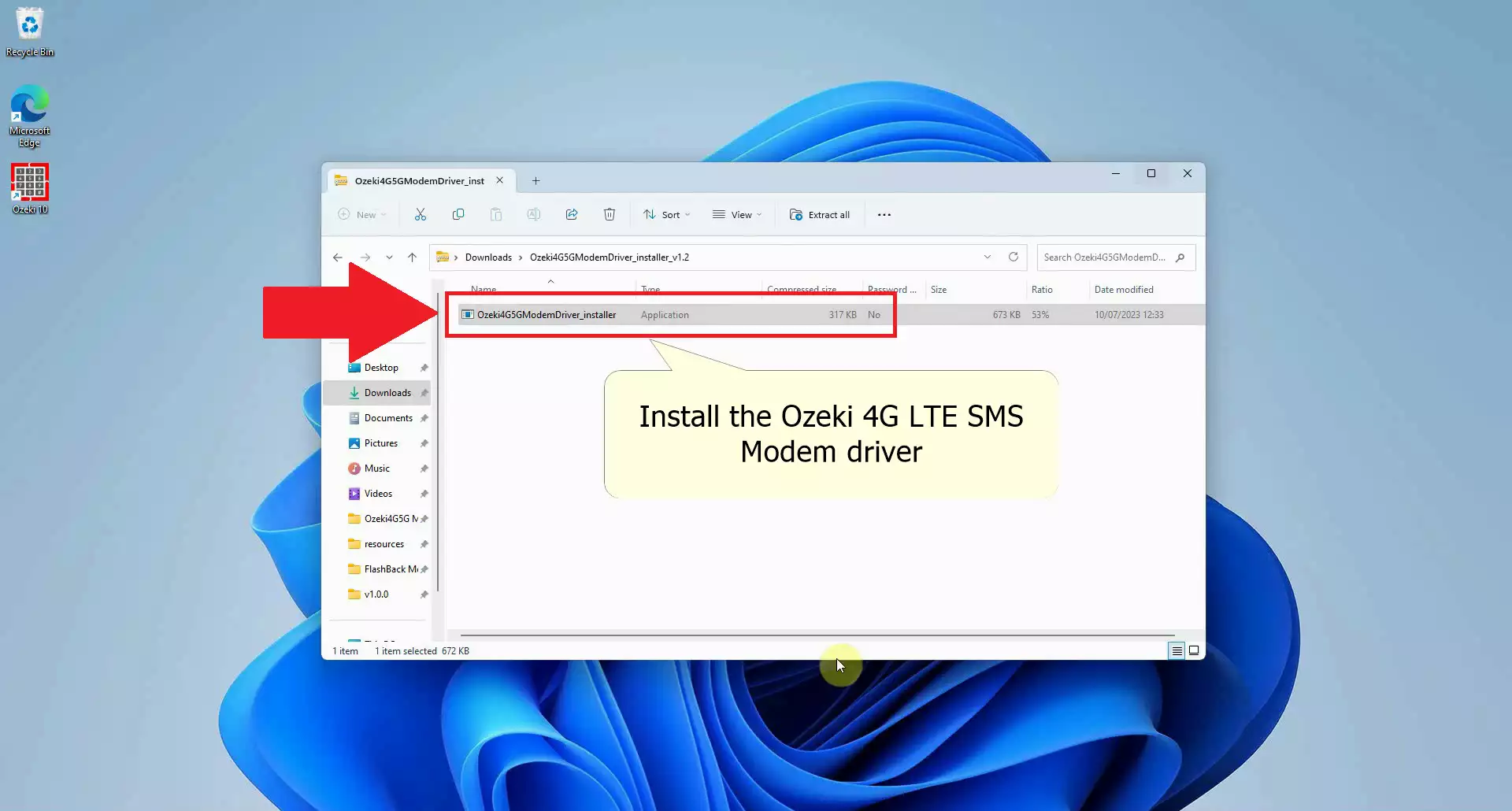
Prossiga com a instalação
Para iniciar o processo de instalação do driver, assim que a janela do instalador estiver aberta, clique no botão Instalar e aguarde pacientemente até que o processo seja concluído. Uma vez que a instalação estiver finalizada, clique no botão Concluir para encerrar o procedimento de configuração. (Isso é demonstrado na Figura 9.)
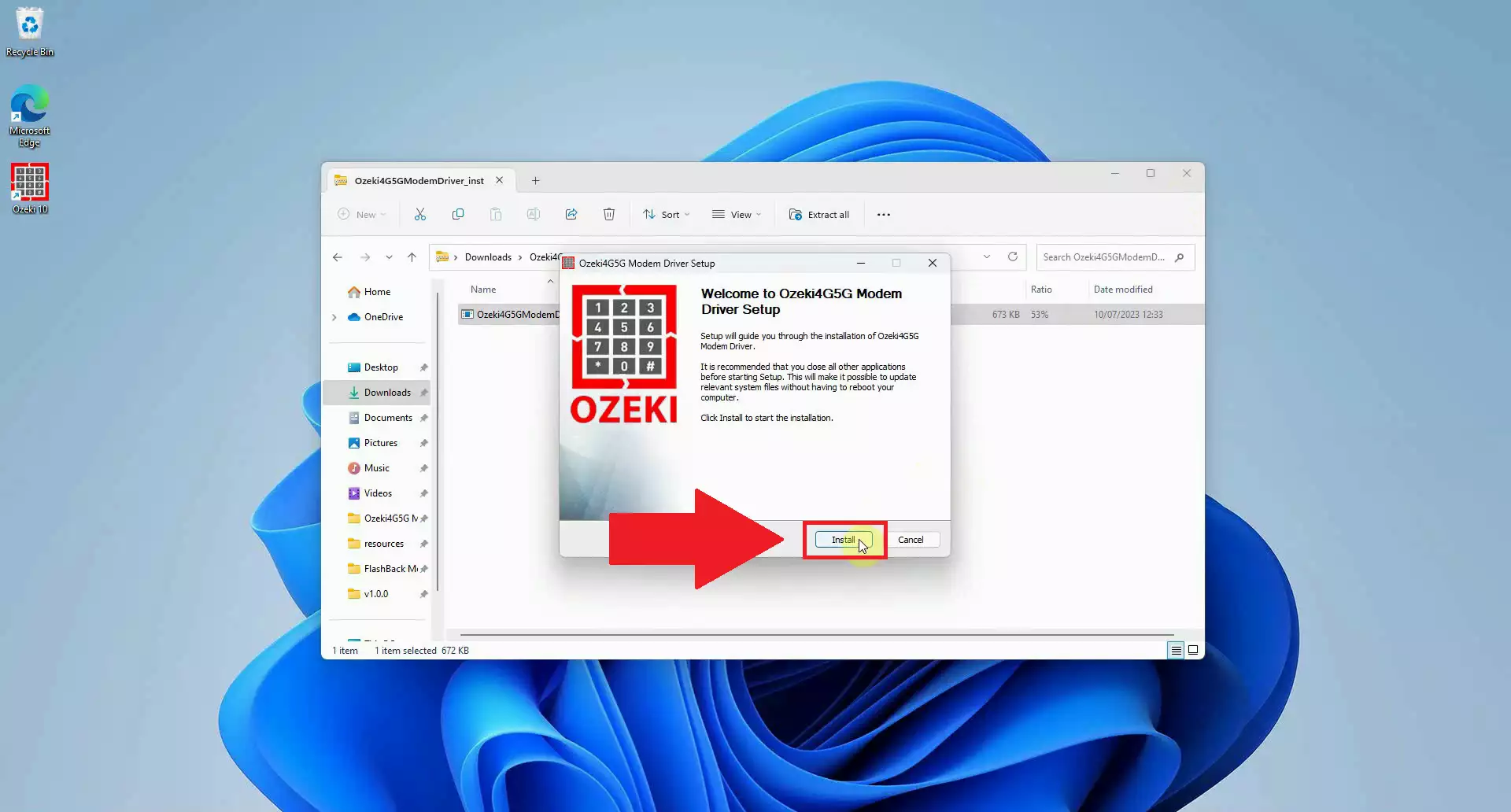
Abra o aplicativo Ozeki SMS Gateway na Plataforma de Software Ozeki
Para acessar a Plataforma de Software Ozeki, você precisa clicar no elemento de pesquisa na Barra de Tarefas do Windows. Digite Ozeki 10 e selecione o aplicativo nos resultados da pesquisa. O software deve ser iniciado em alguns segundos. Uma vez que a Plataforma de Software Ozeki estiver aberta, localize e abra o aplicativo Ozeki SMS Gateway. Você geralmente o encontrará entre os aplicativos padrão no lado esquerdo da interface da plataforma. Procure pelo ícone com um símbolo de telefone e o texto SMS escrito dentro. Clicar neste ícone abrirá o Aplicativo SMS Gateway. (Figura 10)
se você ainda não baixou a Plataforma de Software Ozeki, você pode baixá-la aqui: Página de download do instalador Ozeki
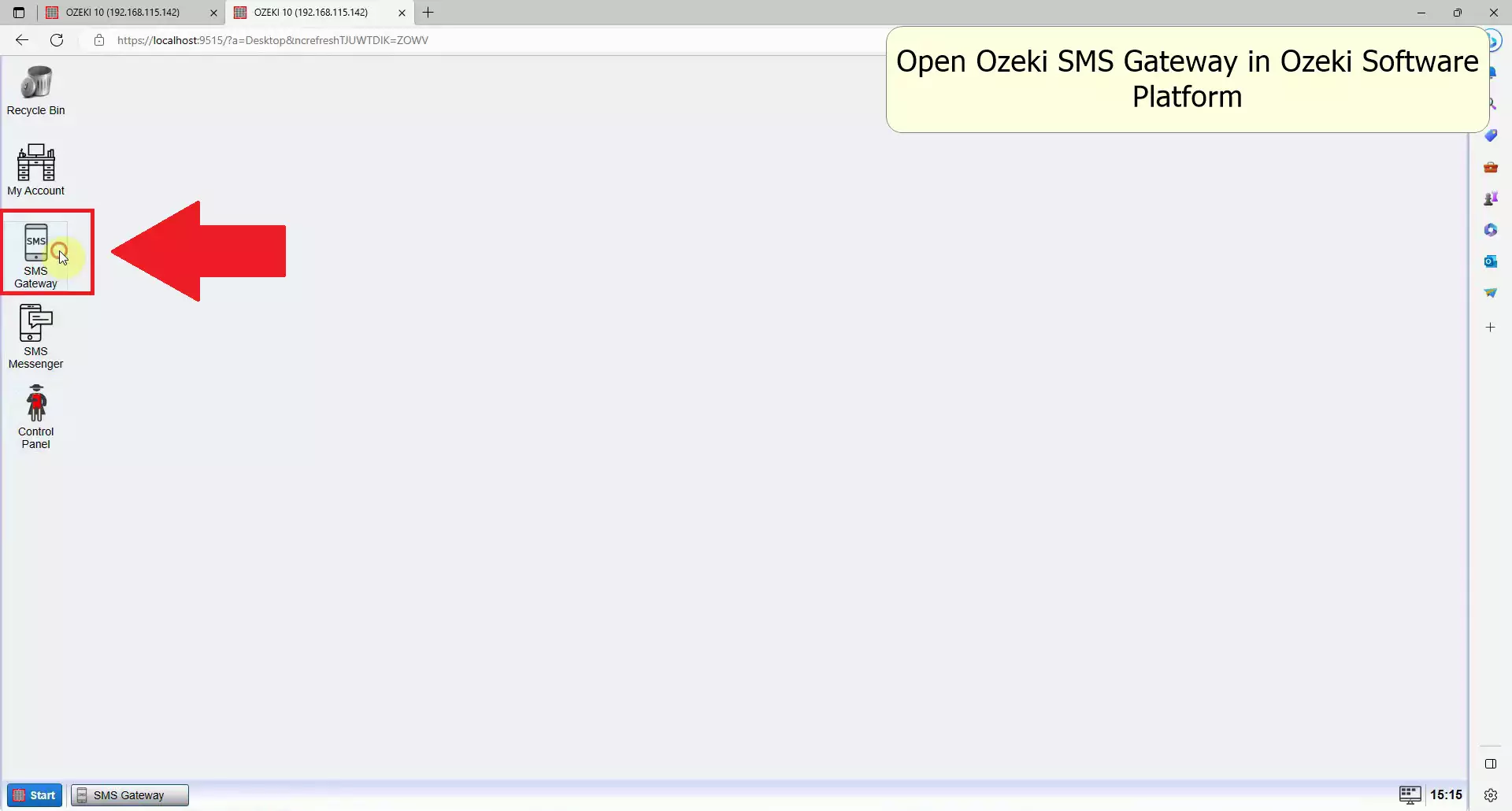
Adicione uma nova conexão
Para criar uma nova conexão no Ozeki SMS Gateway, localize o link adicionar nova conexão no painel Conexões no lado esquerdo. Clique neste link, que abrirá a página de lista de conexões. Aqui, você terá a opção de configurar uma conexão de modem SMS. (Como você pode ver na Figura 11)

Instale um novo modem SMS
Na janela seguinte, você verá uma lista de conexões disponíveis que podem ser criadas dentro do aplicativo SMS Gateway. Procure pela seção relacionada a conexões sem fio e encontre o item de instalação modem SMS. Clique no link Instalar ao lado dele. Esta ação permitirá que você use o modem selecionado com o Ozeki SMS Gateway. (Demonstrado na Figura 12)
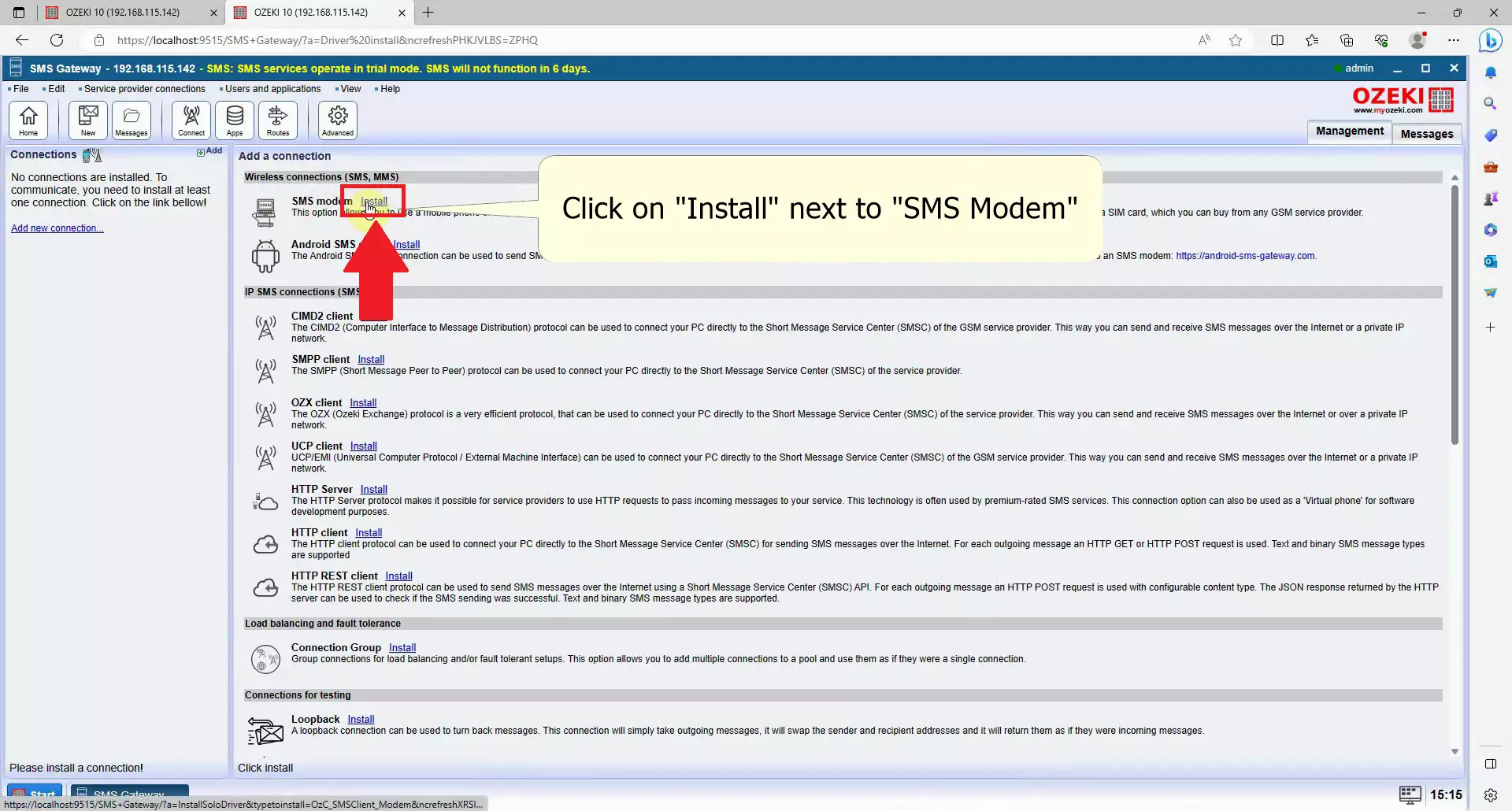
Selecione a porta
Na seção Porta serial, abra o menu suspenso Porta e localize a entrada rotulada Porta do Modem Ozeki. Selecione esta opção para iniciar o processo de configuração do modem, permitindo que você envie mensagens via rede 4G. (Figura 13)
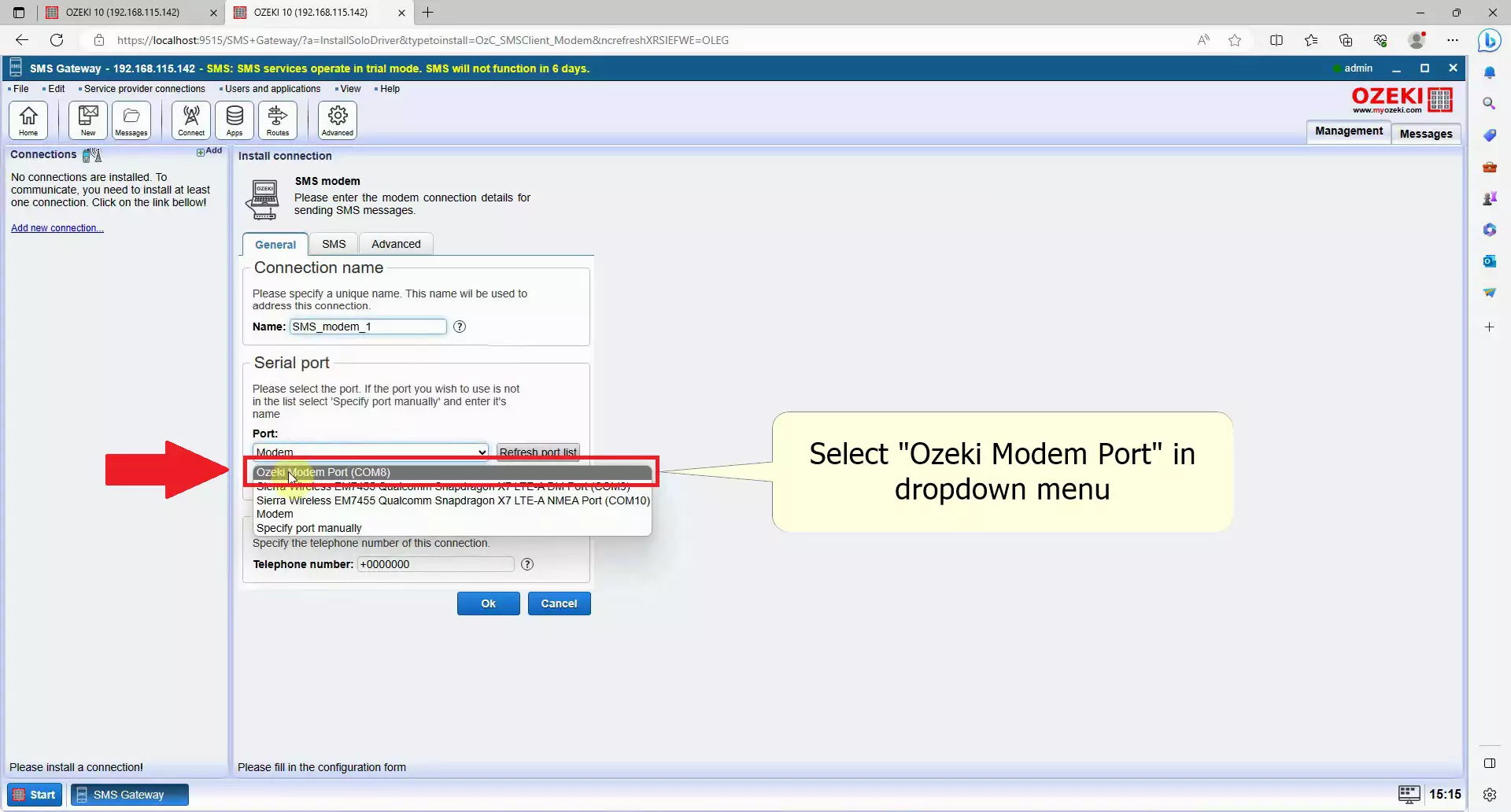
Propriedades de detecção automática
Localizado ao lado do menu suspenso, há um botão azul com o texto Detectar automaticamente. Clique neste botão para iniciar um processo automático de recuperação de dados do seu cartão SIM. Este processo inclui a obtenção de informações como o seu número de telefone e a sua configuração para uso. Observe que este processo pode levar alguns segundos para ser concluído. (Figura 14)
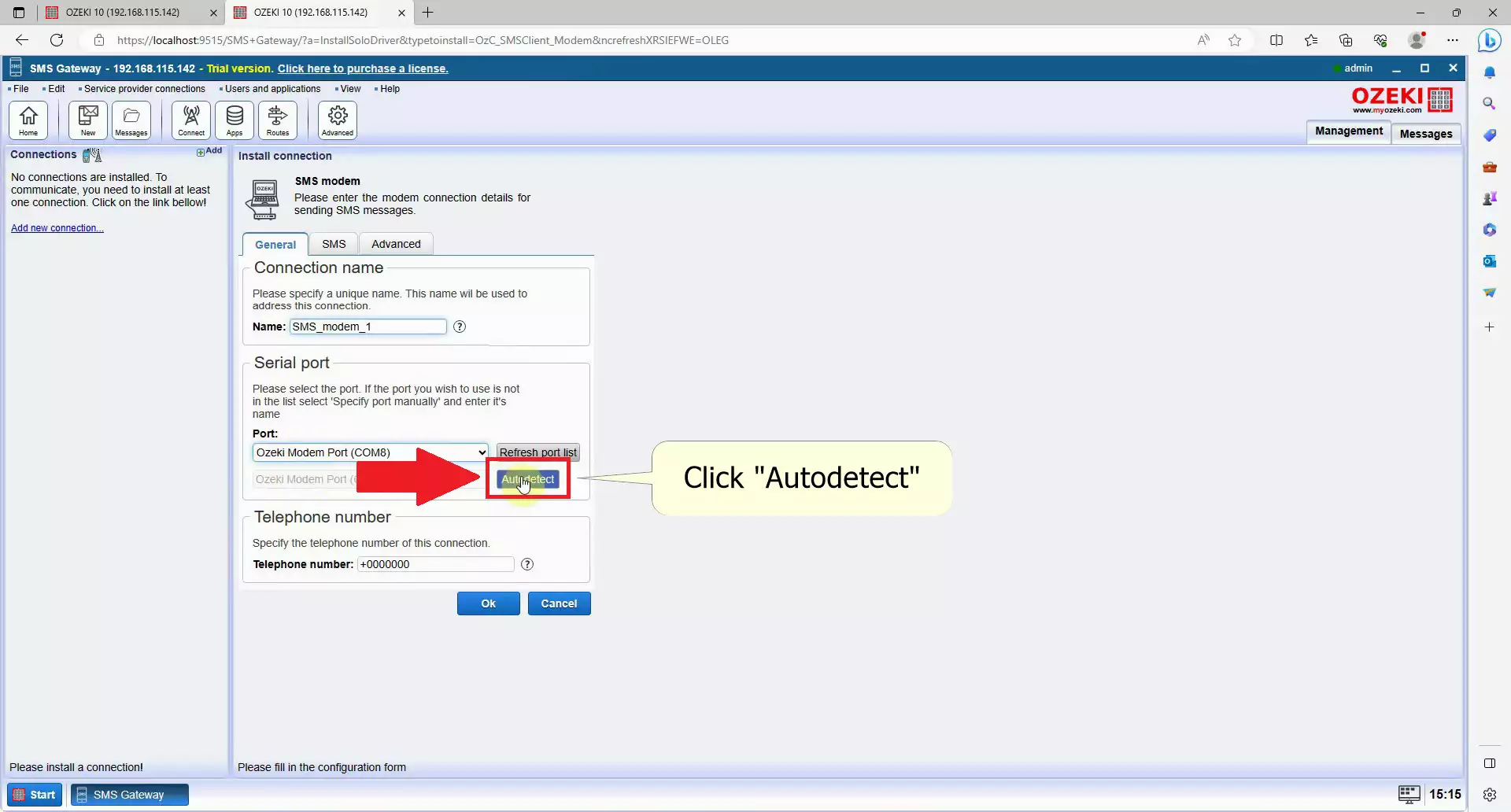
Verifique as informações
Após clicar no botão Detectar automaticamente, uma janela chamada Detecção automática será exibida. Nesta janela, revise cuidadosamente todos os detalhes para garantir que eles correspondam às informações do seu cartão SIM. Você também pode encontrar os detalhes do modem exibidos aqui. Depois de verificar tudo, clique no botão Ok localizado na parte inferior da janela. Esta ação conclui o procedimento de Detecção automática e prepara o seu modem para enviar mensagens SMS do seu computador. (Figura 15)
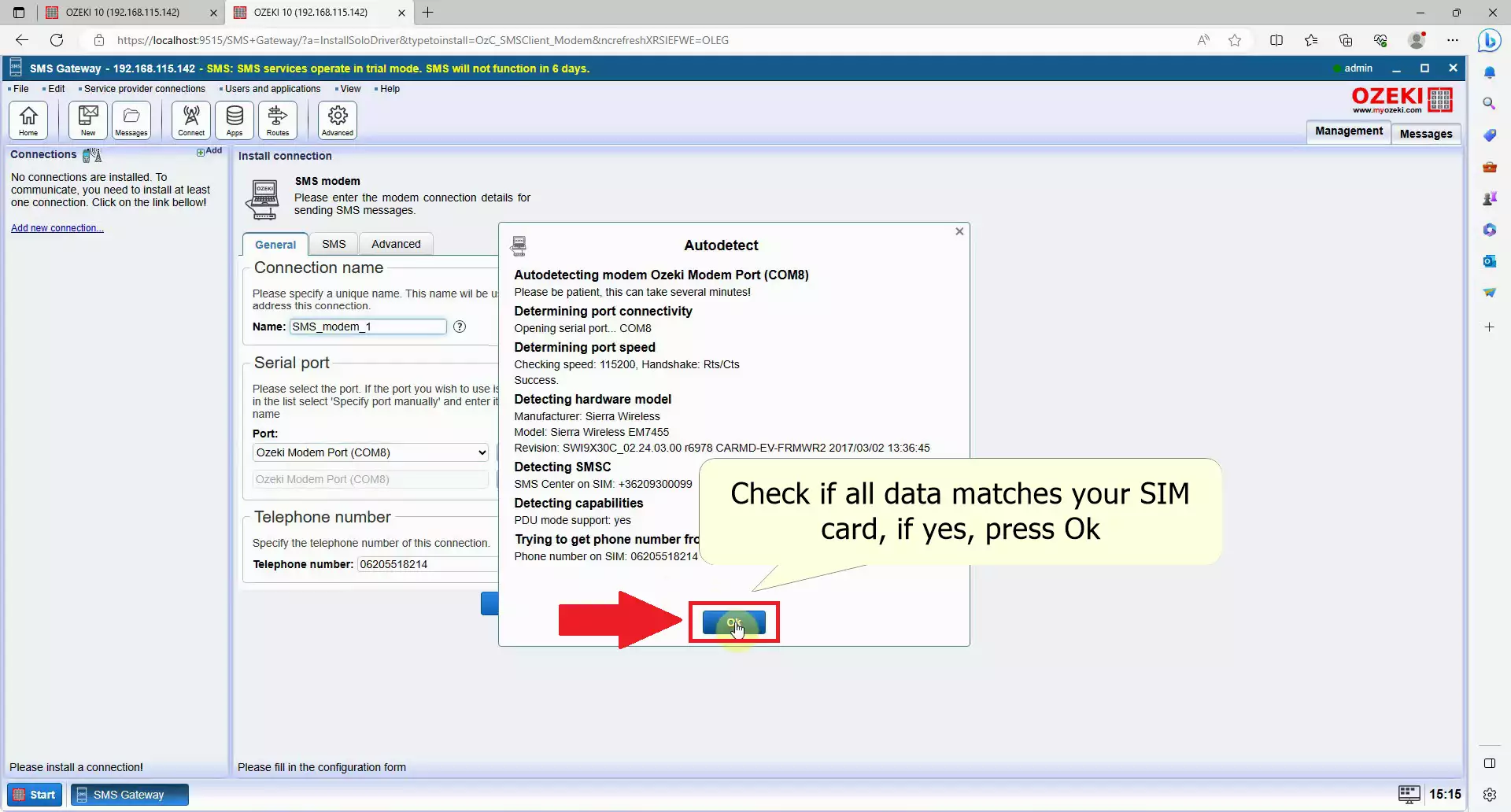
Conclua a configuração do seu modem
Para concluir o processo de configuração do seu modem, localize o botão azul Ok na parte inferior da tela e clique nele. Se você tiver alguma alteração adicional que deseja fazer nas configurações do modem, você pode fazê-lo na aba SMS ou na aba Avançado. Alternativamente, você pode retornar a esta aba posteriormente pressionando Ok e acessando a aba Configurar. (Pode ser visto na Figura 16)
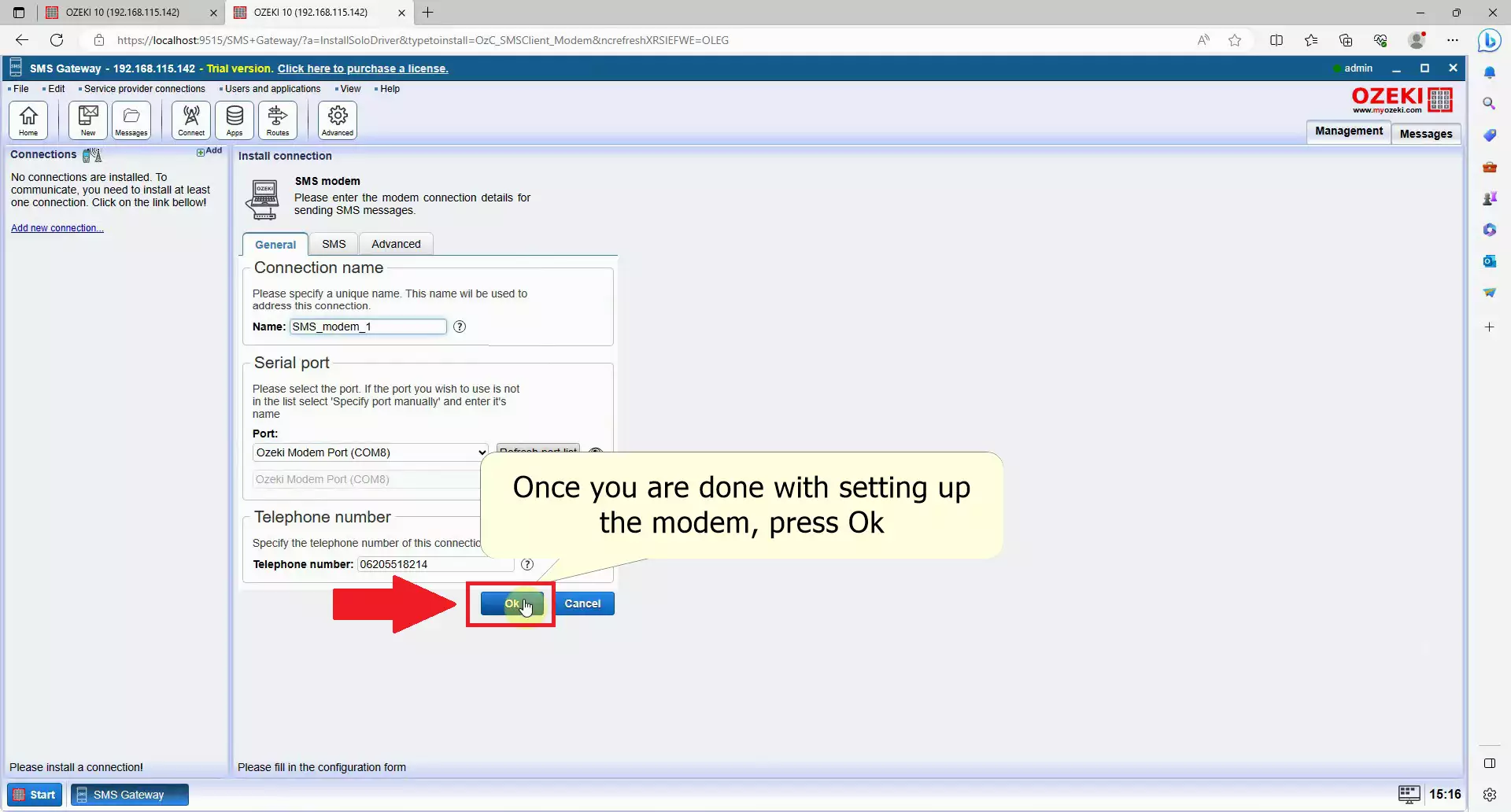
Ativar a conexão do modem SMS
Para ativar a conexão do modem SMS, navegue até o grupo Conexão no lado esquerdo da tela. Localize o interruptor Conexão, que é a segunda opção no grupo. Clique no interruptor para ligá-lo e torná-lo verde. Esta ação iniciará o processo de conexão entre o seu modem e o provedor de serviços. (Figura 17)
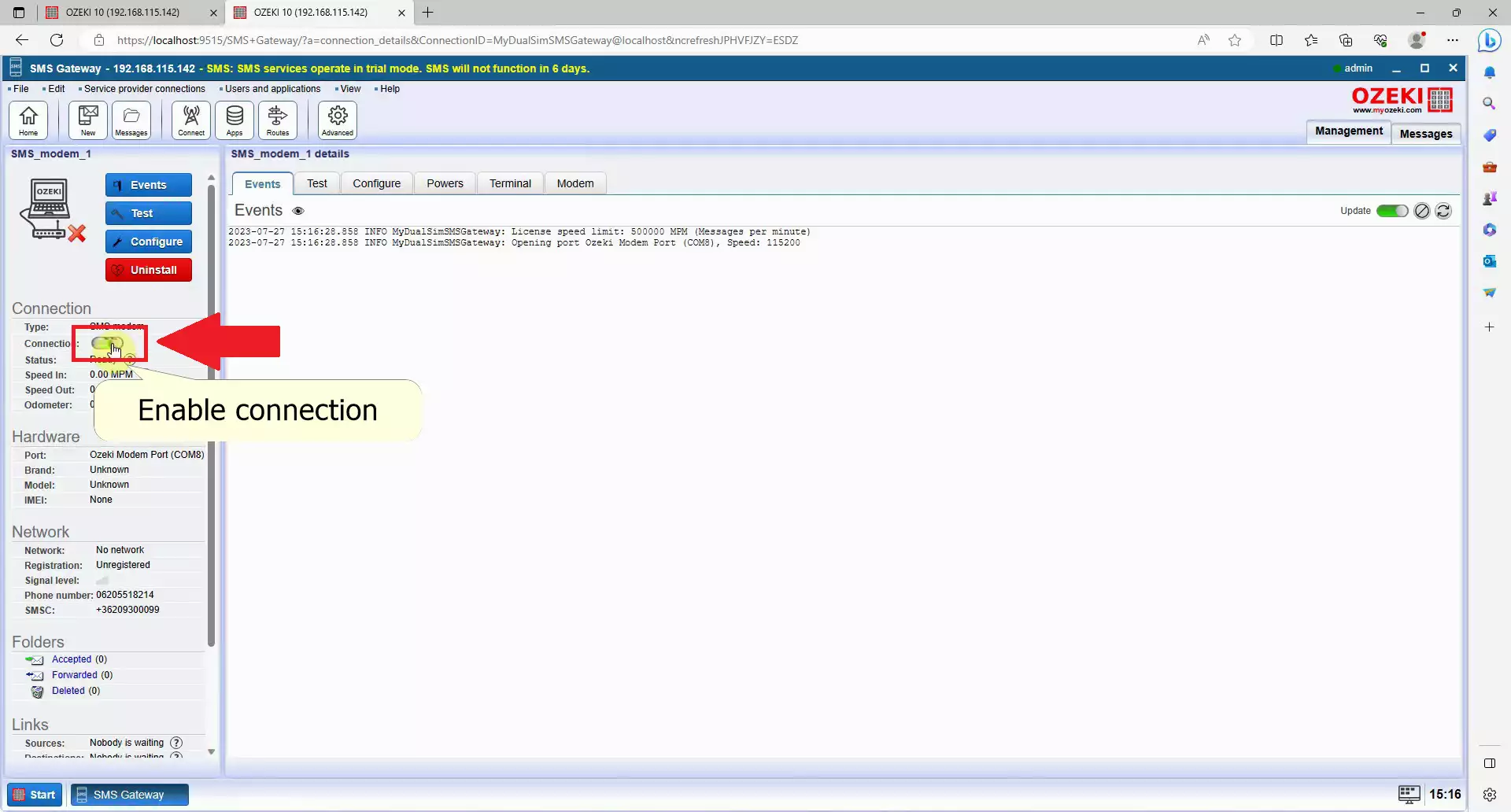
Navegue até o painel de teste
Para acessar a página da aba Teste, navegue até a barra de navegação localizada no painel direito da tela. Clique na opção Teste para abrir a página da aba de Teste, onde você pode acessar a página de envio de SMS de teste. A partir desta página, você pode enviar mensagens de teste para qualquer pessoa com conteúdo personalizado. (Visto na Figura 18)
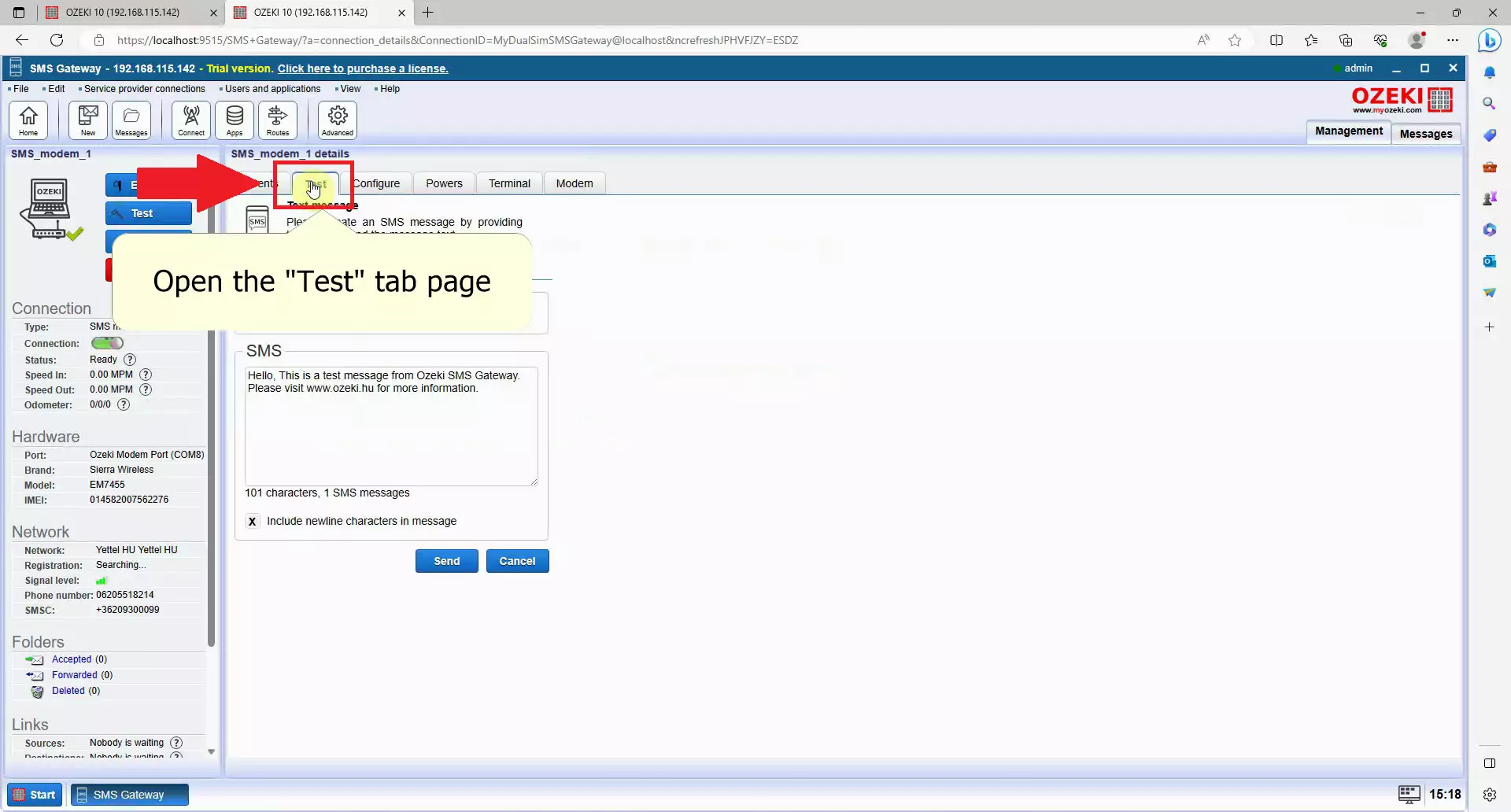
Preencha o endereço do destinatário e a mensagem de teste
Para prosseguir, preencha o endereço do destinatário e insira a mensagem de teste. Localize o campo Para dentro do grupo Destinatário, onde você pode inserir o número de telefone do destinatário. Além disso, digite o conteúdo desejado no campo de texto SMS. Sinta-se à vontade para compor qualquer mensagem que preferir neste campo. (Figura 19)
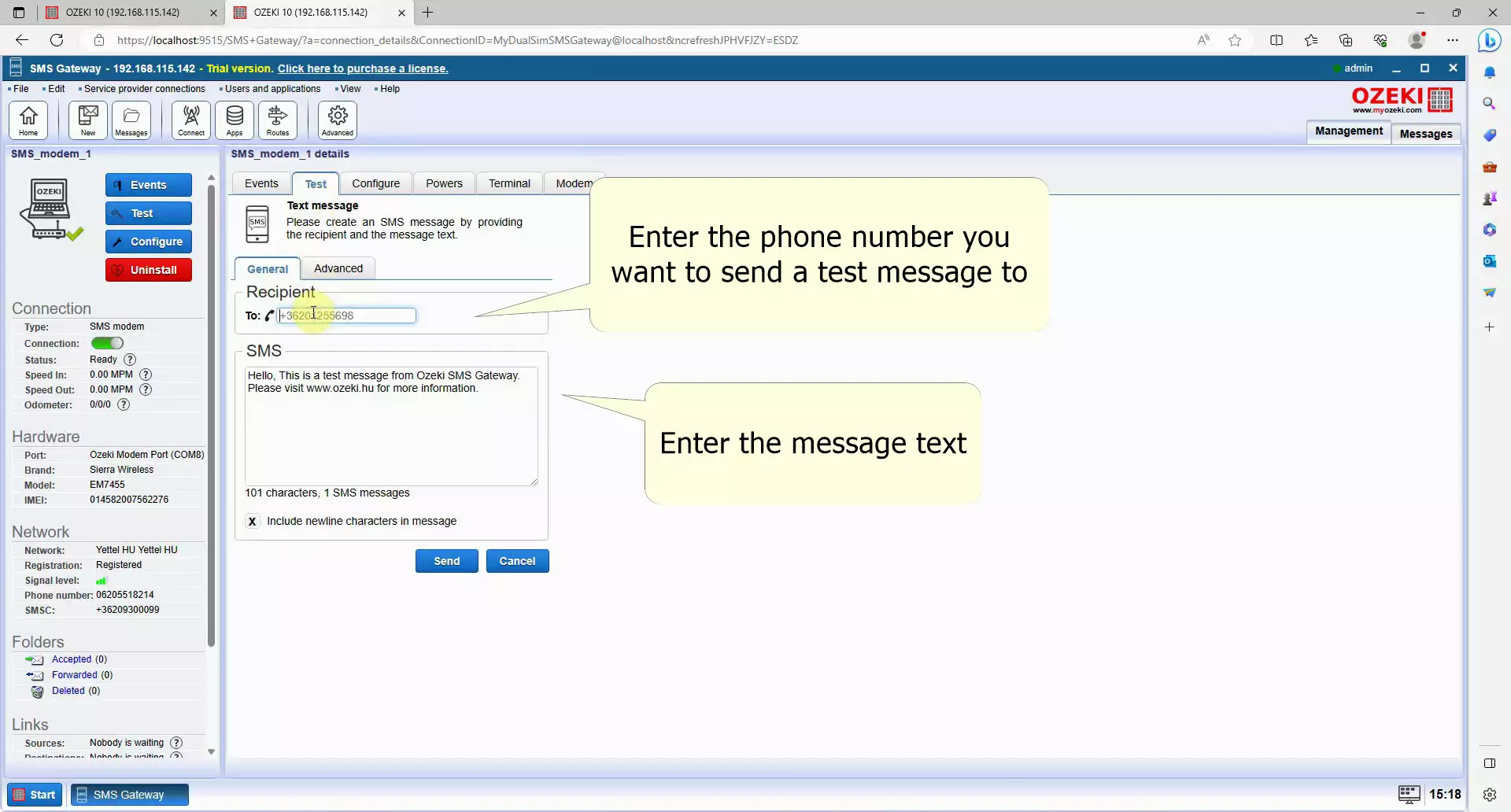
Envie o SMS
Depois de concluir a composição da mensagem, você pode prosseguir para enviar o SMS. Localize o botão azul Enviar situado na parte inferior da tela. Clique neste botão para iniciar o processo de envio. Você pode esperar receber o SMS no número de telefone especificado logo após o envio. (Figura 20).
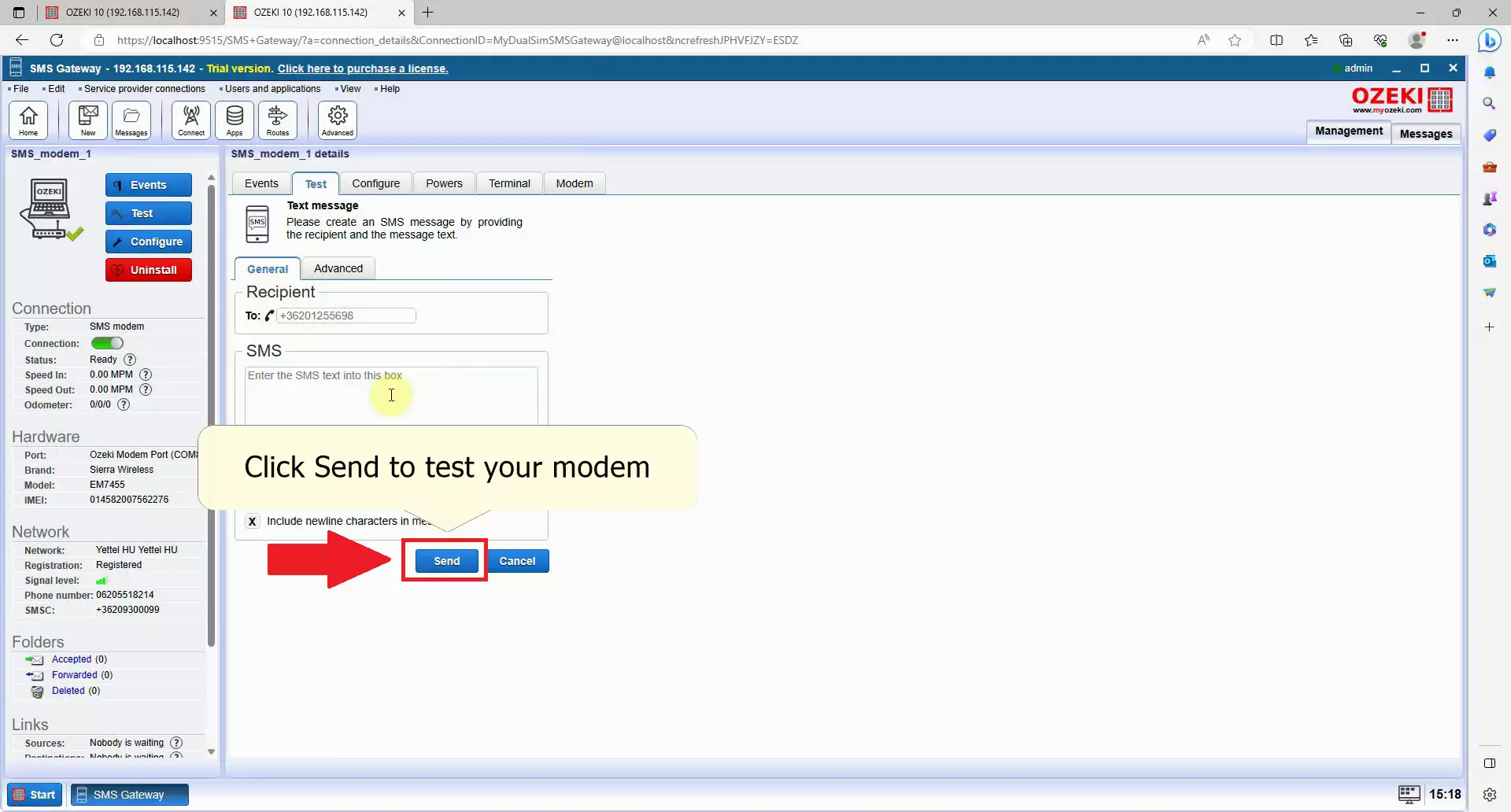
Verifique a mensagem de teste
Para garantir o recebimento bem-sucedido da sua mensagem de teste, acesse o aplicativo de gerenciamento de SMS no seu dispositivo móvel. Abra o aplicativo que gerencia mensagens SMS e procure pela mensagem de teste recebida. Se a mensagem de teste aparecer com o conteúdo correto, você pode concluir com confiança que o seu modem SMS está funcionando como esperado. Parabéns pela configuração bem-sucedida! (Figura 21)
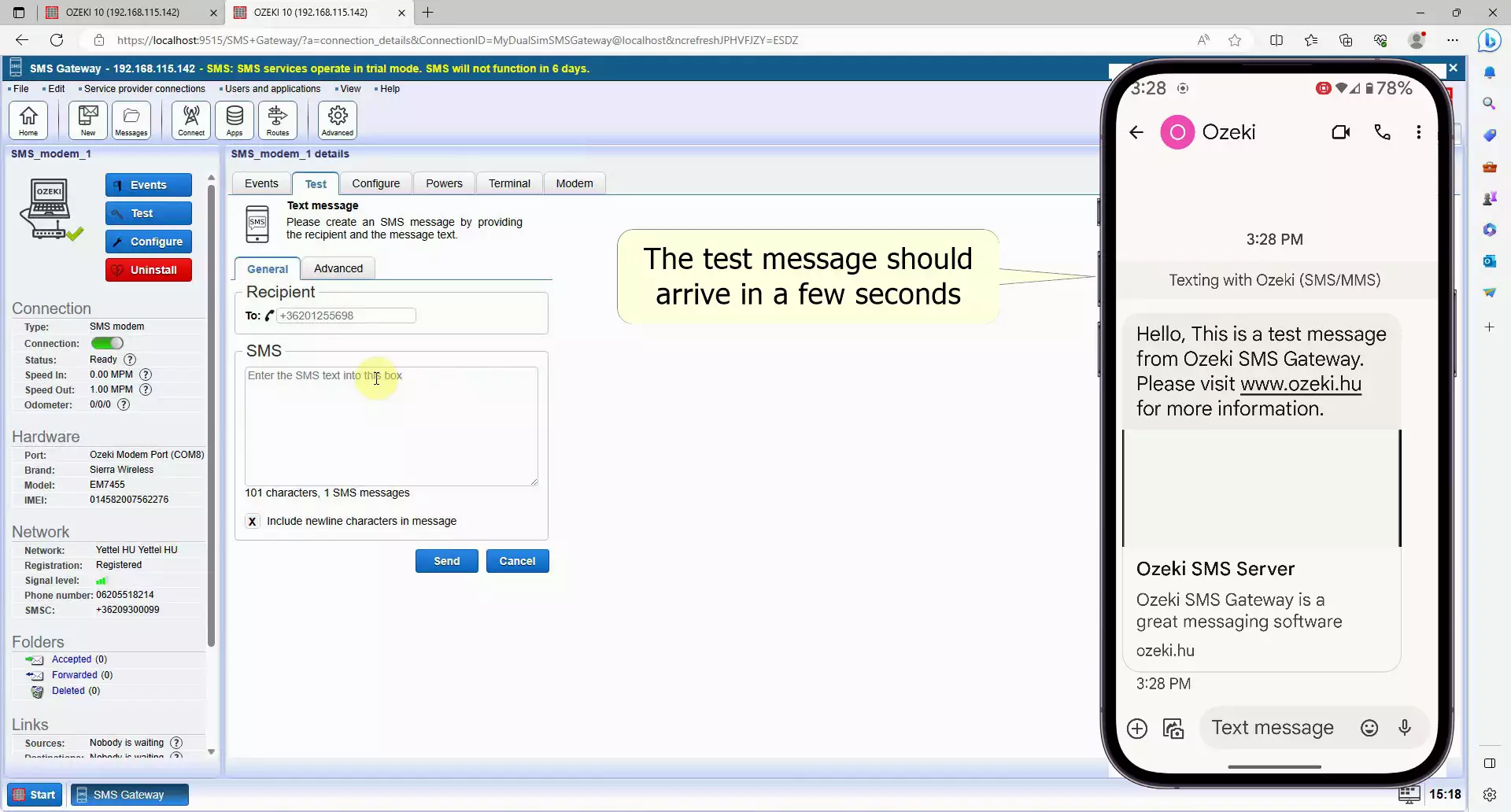
Resumo
A combinação do Ozeki SMS Modem e do Ozeki SMS Gateway oferece uma solução perfeita e eficaz para enviar mensagens SMS do seu computador. Esta configuração poderosa pode ajudar muito no crescimento da sua empresa, permitindo que você envie mensagens automatizadas ou em massa. Seguindo os passos fornecidos, adquirindo o hardware e software necessários, você terá a capacidade de enviar mensagens SMS convenientemente do seu computador. Esta flexibilidade e eficiência podem melhorar suas estratégias de comunicação e contribuir para a expansão do seu negócio.
